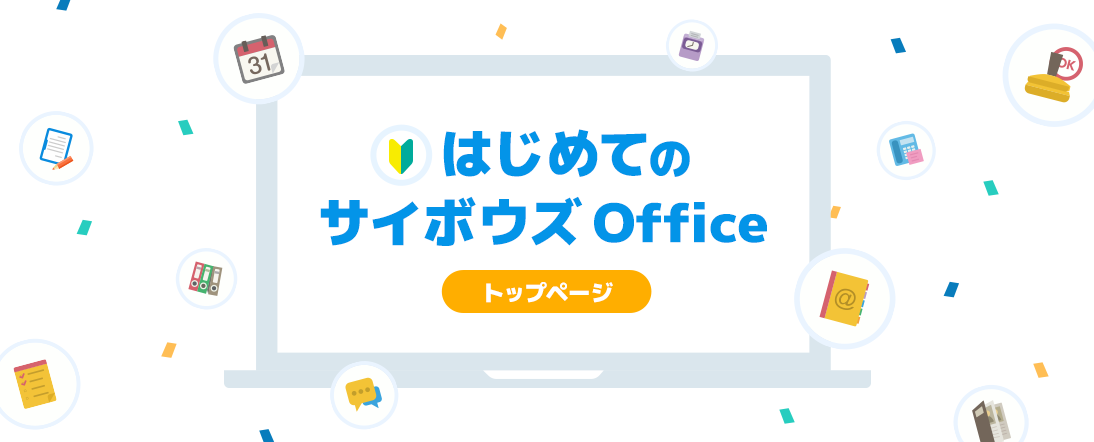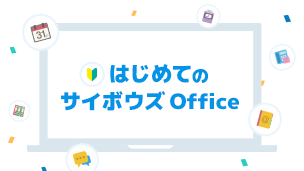はじめてのサイボウズ Office「トップページ」を使ってみよう
サイボウズ Officeにログインした時に一番最初に表示されるのが「トップページ」です。
本ページでは、トップページの見方から基本的な使い方をご紹介します。
「トップページ」とは?

トップページは、「サイボウズ Office」にログインした後、一番最初に表示される画面です。
その日の予定・自分宛ての連絡などをまとめて確認することができます。 一番利用する頻度が高い機能なので、使い方をマスターしてみてください!
「トップページ」の基本操作方法
「トップページ」については動画でも解説しています。こちらも合わせてご覧ください。
1トップページの画面の見方
トップページには、サイボウズ Officeで利用できるアプリケーションの一覧や、ログインユーザーの一週間のスケジュール、ログインユーザーに関する通知・情報が最新情報として一覧表示されます。
トップページにアクセスすることで、サイボウズ Office上の自分に必要な情報をまとめて確認することができます。
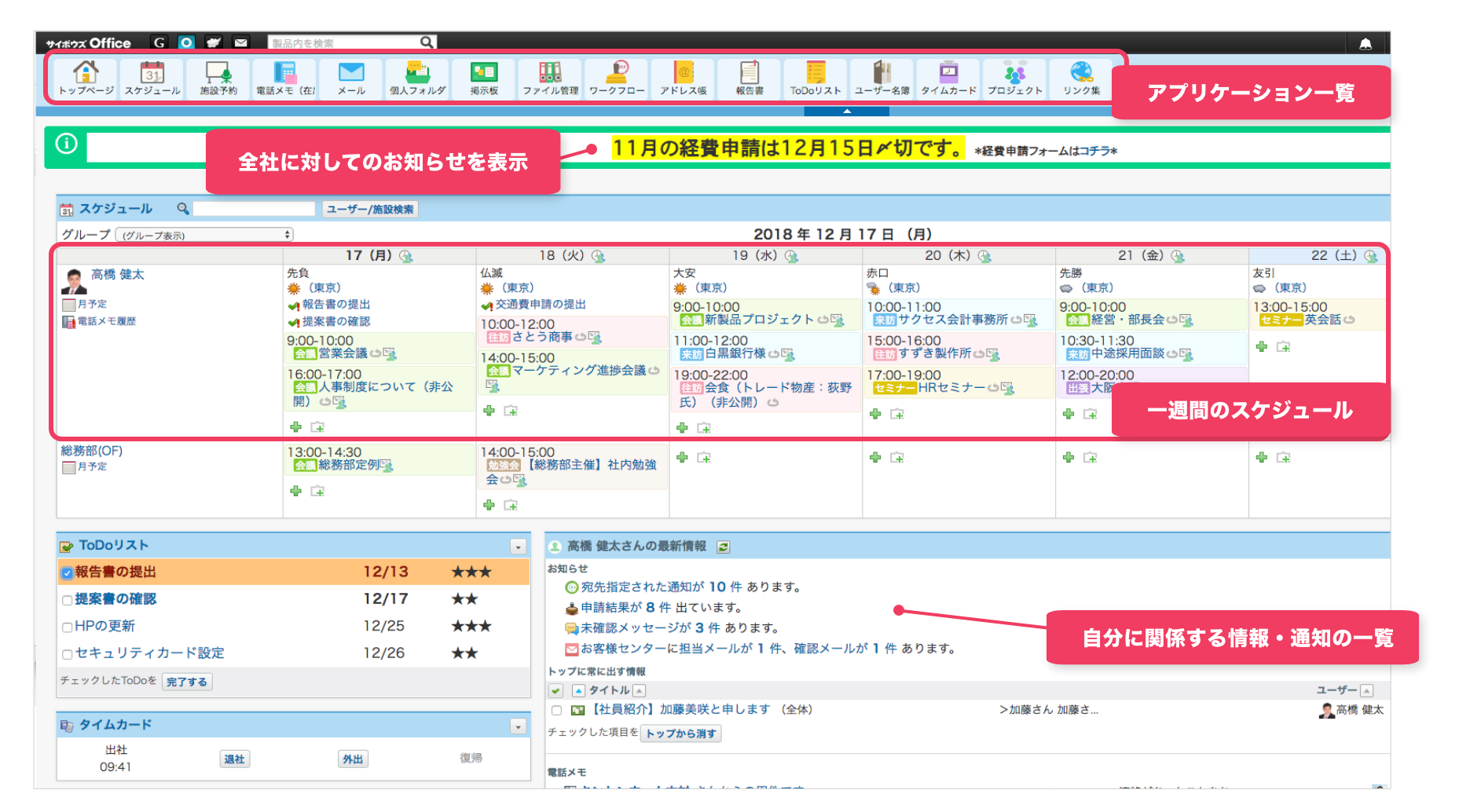
2アプリケーションを開く
トップページの上部に表示されているアプリケーションアイコン一覧から、利用したいアプリケーションのアイコンをクリックすると、各アプリケーションの画面に遷移します。
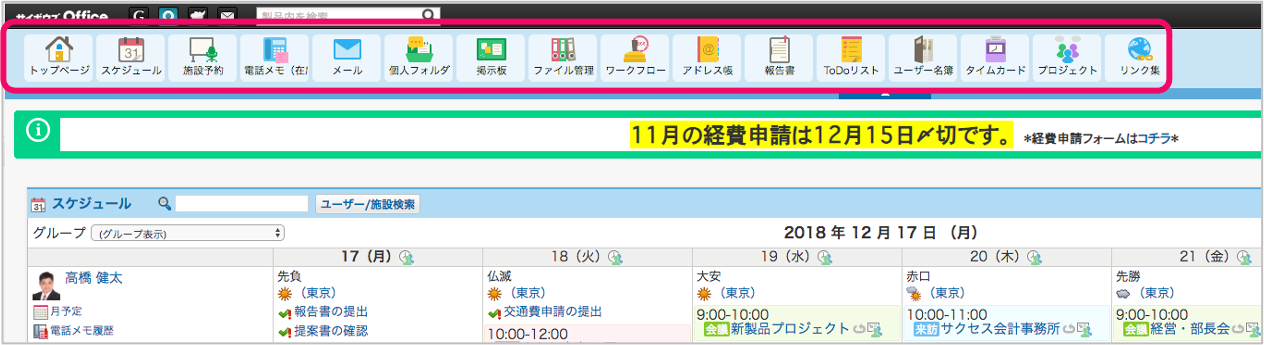
- 利用できるアプリケーションはシステム管理者設定にて制限することが可能です。
3最新情報・未読一覧を確認する
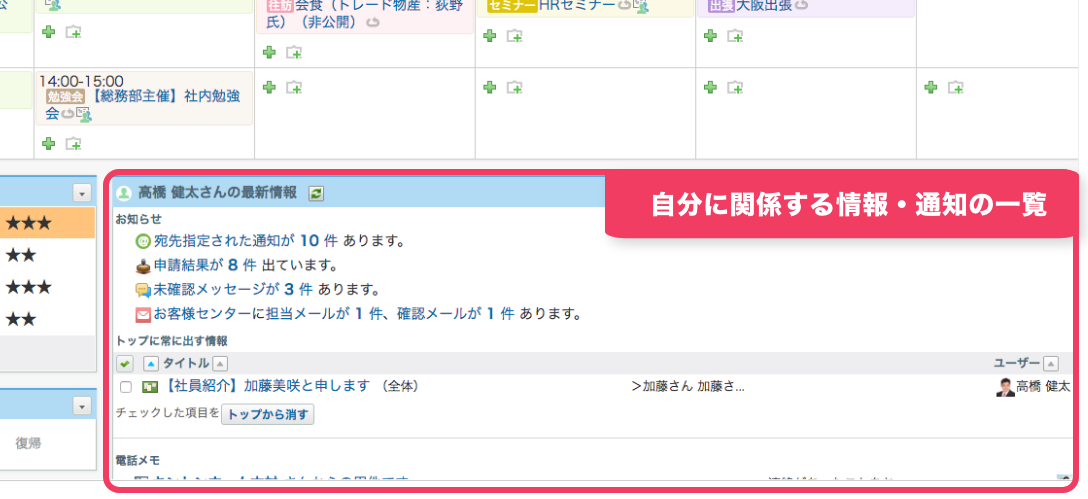
トップページの「最新情報」には、⾃分に関係がある未読の情報 (⾃分が参加者になっている予定 や、⾃分の組織の掲⽰など)が表⽰されます。そのため、サイボウズ Officeにログイン後、最新情報を見ることで、自分に必要な情報を確認することができます。
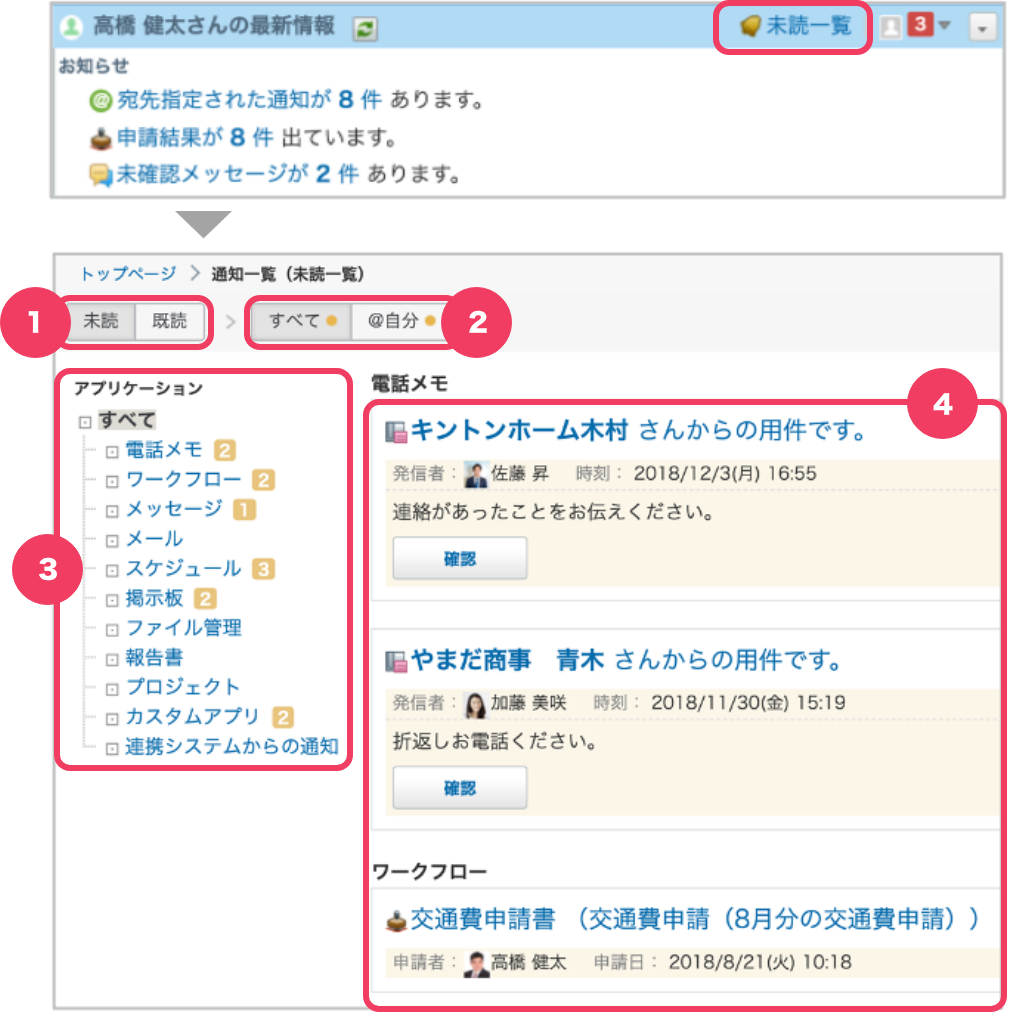
「未読⼀覧」をクリックすると、すべての未読情報を確認できます。一覧画面から通知内容の確認や返信することができます。
①「未読」「既読」の切り替えができます。
② ⾃分に関係のあるすべての情報と⾃分宛の情報を切り替えることができます。
③ アプリケーションごとの未読件数が表⽰されています。
④ 未読の内容は背景が⻩⾊で 表⽰されます。このページ上で返信やリアクションをすることができます。
最新情報の通知をすばやく、かんたんに確認する方法を動画でご紹介しています。ぜひご覧ください。
4サイボウズ Office内の情報を検索する
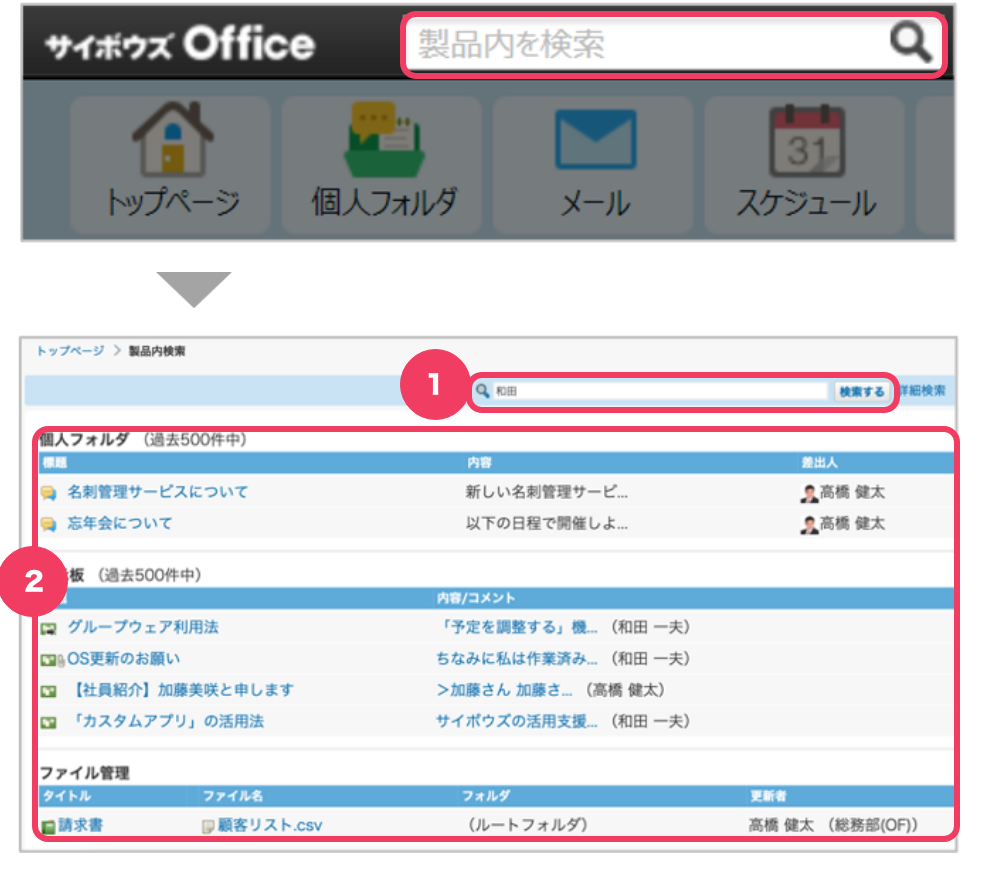
画⾯左上のバナーにある検索窓を利⽤して、「サイボウズ Office」内の情報を、アプリケーションを横断して検索することができます。
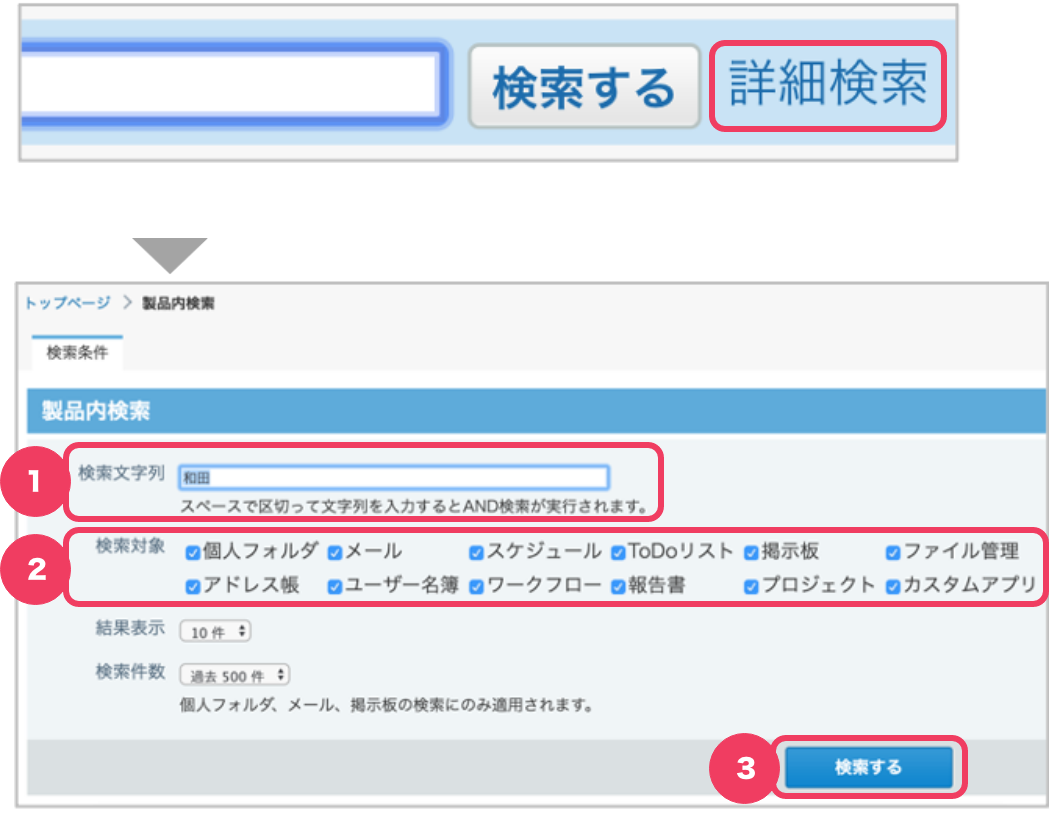
また、詳細検索を利用することで、検索対象のアプリケーションを指定して情報を探すこともできます。
以下の記事では、トップページをもっと便利に使いこなす方法をご紹介しています。合わせてご覧ください。